بــســم الله الرحمن الرحيم
((ولا تحسبن الله غافلا عما يعمل الظالمون
إنما يؤخرهم ليوم تشخص فيه الأبصار مهطعين
مقنعي رءوسهم لا يرتد إليهم طرفهم وأفئدتهم هواء))
صدق الله العظيم
اهلاً بكم زوار ومتابعي المدونة الكرام
اليوم درسنا سنتعرف علي برنامج EaseUS Data Recovery Wizard أقوى وأشهر البرامج الإحترافية في مجال إستعادة المحذوفات نظراً لما يتميز به من سهولة الإستخدام وبساطة الواجهة وفاعليته في إسترجاع اي نوع من الملفات المحذوفةعلى جميع أنواع الأقراص والمدهش هو إمكانية تحديد نوع الملف المراد إسترجاعه.

البرنامج يمكنك الإسترجاع الكامل لملفاتك في حالات فقدان البيانات فتكلفته البسيطة وسهولة إستخدامه يجعله الأفضل مقارنة مع البرمجيات المتاحة لاستعادة الملفات المحذوفة، فيمكن للبرنامج إستعادة كافة البيانات المفقوده من جميع الأقراص ووحدات التخزين والفلاش ميمورى والكاميرات الرقمية وغيرها.
مميزات برنامج EaseUS Data Recovery Wizard
- دعم جميع إصدارات ويندوز من ويندوز 2000 حتى ويندوز 10 مروراً بويندوز إكس بي وفيستا وويندوز 7 و 8 .
- إستعادة الملفات الصوتية المفقودة بجميع الصيغ مثل ملفات MB3 و WMA وغيرها.
- إستعادة الصور والفيديو وغيرها من ملفات الوسائط المتعددة بجميع الصيغ، ويمكنه كذلك إستعادة ملفات الفيديو المفقودة في الكاميرات الرقمية أيضاً.
- إستعادة جميع المستندات المفقودة مثل ملفات Word و Excel و ملفات PDF.
- إستعادة الملفات المضغوطة.
- دعم أنظمة الملفات المختلفة مثل FAT12 ، FAT16 ، FAT32 أو NTFS/NTFS5.
- إستعادة الملفات المخفية في الكاميرات الرقمية بجميع الصيغ مثل JPG و PNG و BMb.
- إستعادة الملفات المفقودة من البريد الإليكتروني مثل Outlook و Outlook Express.
- يمكنك إستعراض الملفات المستعادة وإختيار ما تريد إسترجاعه منها.
كيف أستخدم برنامج استعادة الملفات المحذوفة
في البداية يجب عليك تحميل البرنامج من خلال الذهاب إلى موقعه الرسمي،
وبعد تثبيت البرنامج
سيفتح لك البرنامج مباشرة على واجهته الرئيسية.
يمكنك إختيار نوعية الملفات التي تريد إستعادتها سواء أكانت صور أو فيديو أو وثائق وملفات نصية أو ملفات بريد إلكتروني ويمكنك أيضاً إختيار جميع الملفات ثم قم بالتوجه إلى الخطوة القادمة من خلال الضغط على Next أسفل يمين الواجهة.
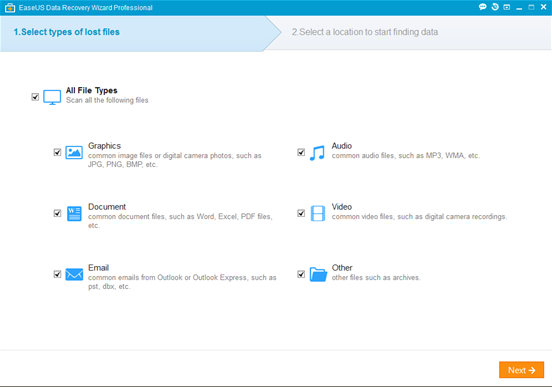
الخطوة الثانية هي إختيار القرص الذي تريد إستعادة الملفات منه، بالنسبة للأقراص القابلة للإزالة مثل بطاقات الذاكرة والفلاش ميموري والكاميرات الرقمية فستظهر لك بمجرد توصيلها بالحاسب.
قم بإختيار المكان الذي تريد إستعادة الملفات المفقودة منه ثم إضغط على Scan أسفل يمين الواجهة، ثم إنتظر قليلاً حتى تتم عملية الإستعادة.
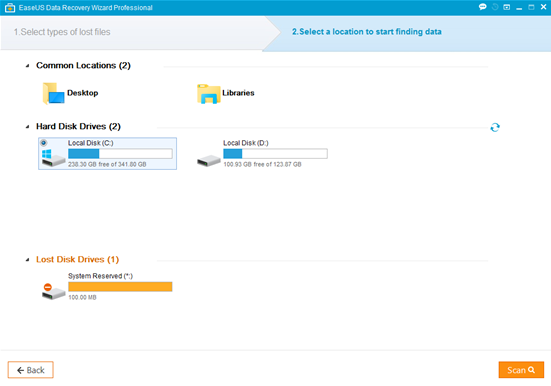
بعد إنتهاء عملية الإستعادة ستظهر لك الملفات التي تمت إستعادتها، يمكنك إختيار جميع الملفات أو ملف معين ثم الضغط على Recover وتحديد المجلد أو المكان الذي ستضع فيه الملفات التي تمت إستعادتها.
إذا لم يتم إستعادة جميع الملفات يمكنك إختيار Deep Scan لعمل فحص عميق و شامل وإستعادة جميع الملفات التي فقدت منك.
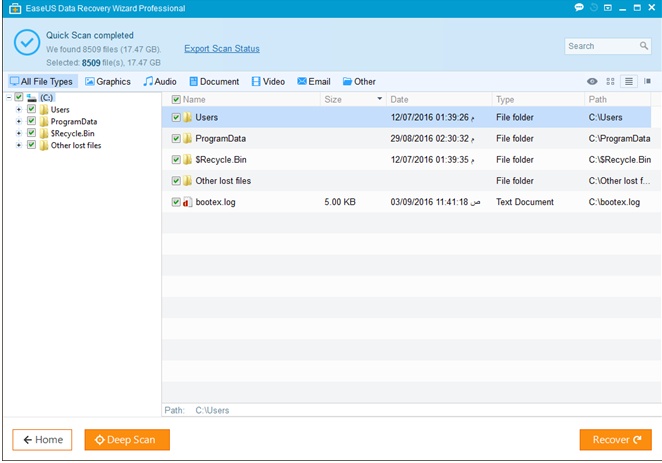
ما يميزه عن غيره هو خلوه من التعقيد سواء من ناحية الإستخدام أو من ناحية مكونات البرنامج وأقسامه المختلفة.
وبهذا يكون موضوعي قد تم بفضل الله وعونه، أرجوا أن أكون قد وفقت في إيصال الفكرة إلى الجميع ليستفيدوا منها ونسأل الله لنا ولكم التوفيق والنجاح.
لأي استفسار .. اترك تعليقك أسفل الموضوع
 اعلن هنا
اعلن هنا

0 التعليقات لموضوع "أفضل برنامج لسنه 2016 في استعادة الملفات المحدوفة في الويندوز بمنتهي السهولة"
الابتسامات الابتسامات